 أنت غير مسجل في ملتقى أهل العلم . للتسجيل الرجاء إضغط هنـا
أنت غير مسجل في ملتقى أهل العلم . للتسجيل الرجاء إضغط هنـا  الإهداءات الإهداءات | |
| ملتقى برامج وملحقات الفوتوشوب متخصص في جميع ملحقات واصدارات برامج فوتوشوب وابداعات الاعضاء ودروس الفوتشوب . |
 « آخـــر الــمــواضــيــع » « آخـــر الــمــواضــيــع » |
 |
| كاتب الموضوع | الامير على احمد | مشاركات | 2 | المشاهدات | 13979 |  | |  | |  | انشر الموضوع |
| | أدوات الموضوع | إبحث في الموضوع |
| | المشاركة رقم: 1 | |||||||||||||||||||||||||||||||||||||||||||
| المنتدى : ملتقى برامج وملحقات الفوتوشوب نافذة المستعرض (Navigator) 1. من هنا بإمكانك تحديد نسبة الصورة المكبرة 2. زر تصغير لحجم الصورة المرئية وليس للحجم الفعلي للصورة 3. زر تكبير لحجم الصورة المرئية وليس للحجم الفعلي للصورة 4. النافذة الموجود بها معاينة الشكل عند الضغط على السهم الموجود أعلى يمين النافذة فانه يظهر أمر باسم (Pallet option) و عند الضغط على هذا الأمر يظهر مربع حوار لتغيير لون الإحاطة في نفس اللوحة واللون الافتراضي هو اللون الأحمر الفاتح. نافذة المعومات (Info) تسمى هذه النافذة (اللوحة)بنافذة المعلومات حيث تقدم معلومات حول عرض وارتفاع الصورة وغير ذلك 2. هنا تجد القيمة اللونية للبيكسل خلف المؤشر. 3. مكان المؤشر عرضاً وارتفاعاً من الصورة. 4. عرض وارتفاع المنطقة المحددة. نافذة الالوان ((Color تستطيع من خلالها اختيار اللون الذي تريده.انظر لشكل التالــي: 1. بإمكانك تحديد اللونين الأمامي والخلفي هنا وذلك بالضغط عليهما سيظهر لك مربع حوار اختيار اللون. 2. زلاقات الألوان المنزلقة الأولى تمثل اللون الأحمر والثانية اللون الأخضر والثالثة اللون الأزرق وعندما تحرك المنزلقة ستتغير قيمتها اللونية في الخانة التي تجاورها. 3. لإدخال القيم اللونية مباشرة. 4. لاختيار مجموعة الألوان المناسبة ومن خلالها تحدد بدقة اللون المطلوب. 5. لتغيير نمط اللون. نافذة Swatches: تعرض هذه النافذة(اللوحة)سلسلة من المربعات اللونية المعرفة مسبقاً التي يمكن أن تستخدمها لانتقاء لون جديد.انظر للشكل التالــي: 1. هنا ستظهر المربعات اللونية المحملة 2. هنا ستجد مجموعة من الأوامر مثل تحميل مجموعة لونية جديدة أو حفظ مجموعة لونية وستلاحظ عند اختيارك لتحميل المجموعة ستظهر لك نافذة تستطيع اختيار كمثل هذه الأسماء.. Mac 05 visibone visibone2 web hues والعديـــــــــــد من المجموعات اللونية و عند اختيار أي من هذه المجموعات ستظهر لنا رسالة الآتية 1. لإضافة المجموعة الجديد و إخفاء المجموعة السابقة 2. لإلغاء الأمر و الاحتفاظ بالمجموعة السابقة 3. إظهار المجموعة الجديد بالإضافة إلى المجموعة السابقة نافذة style: نافذة جديدة بإصدارة الفوتوشوب 6تضيف تأثيرات سواء كان على النص أو الشكل أو الصورة....انظر الشكل التالي: 1. لحذف الستايل. 2. لعمل ستايل. 3. لحذف الستايل الجديد الذي قمت بأضافته. 4. من خلال الضغط على هذه القائمة تستطيع تحميل مجموعه كبيرة من التأثيرات كعمل من خلالها نص ذهبــي. 5. اضغط مرتين على الستايل لتلاحظ تأثيره. النافذة History تسمى هذه النافذة (اللوحة)بنافذة المحفوظات وتحفظ هذه النافذة جميع الخطوات التي قمت بتنفيذها في الصورة وتستطيع ايضا القيام بالتراجع لعدة مستويات انظر للشكــل التــالـي: 1. من هنا تستطيع رؤية الخطوات التي قمت بعملها. 2. أما هذا الزر فسيفتح لك نافذة جديدة للعمل لكي تقوم بالتجربة عليها. 3. يقوم بعمل نسخ أو لصق للمحدد عليه أو لأخر خطوه محدده. 4. يحذف لك أخر خطوه أو الخطوة المحددة. 5. يحتوي على أوامر عدة منها حذف خطوة وخصائص المحفوظات وغيرها. نافذة الاكشن (Action) : ظهار نافذة Action من إطارات <--- إظهار العمليات window--->show action 1. لإيقاف تسجيل العمليات 2. لتسجيل العمليات 3. لتشغيل العمليات لتطبيقالعملياتالمسجلة على ملفات أخرى أو تكرار العملية 4. إنشاء مجلدعمليات جديد 5. لإنشاء مجموعة عمليات جديدة 6. لحذف العمليات لإنشاء مجموعة عمليات أو خطوات إليه انقر على إنشاء مجموعة عمليات (create new action ) المرقمة برقم 5 سوف تظهر لك هذه الصورة 1. اسم العملية 2. اسم مجلدالعملية التي تم إنشاءها 3. اختيار زر اختصار لتشغيلالعمليات المسجلة 4. لون العملية ثم الضغط على زر تسجيل وأضف بالصورة الإضافاتالتي تريدها واقف التسجيل بعد ذلك افتح أي ملف وانقر على زر الاختصار أوالتشغيل سوف تشاهد العمليات التي أضفتها من قبل أضيفت في الصورةالثانية نافذة المسارات Paths) ) للمسارات أكثر من فائدة وتعتبر المسارات من أهم أدواتالفوتوشوب لأنها تسهل لك تحديد الأشياء دقة متناهية وأيضا تغيير التحديد بكل حريةوبكل سهوله وأيضا يمكنك من الرسم في برنامج الفوتوشوب ويمكن استخدامه لرسم الشعاراتفي الفوتوشوب نظرا لدقته و هي نافذة جميلة جداً تلاحظها من خلال استخدامك لأدوات القص Pen Tool لإظهار الصندوق الخاص بالمسارات اطارات --->اظهار التخطيطات WINDOW---->SHOW PATHS سوف يظهر لك هذا الاطار A - اداة الريشة B - اداة الريشةالمغناطيسية (رسم مسار بناء على حدود الصوره( C - اداة الريشه للرسم الحر D - لاضافة نقطة ارساء جديدة E - لحذف نقطة ارساء F – السهم و مايسمى اداةالتحديدالمباشر لتحريك نقاط الارساء G - اداة تحويل النقاط لانشاء نقاط اتجاه مننقطة الارساء(بعد انشاء نقطة الارساء بهذه الاداة تستطيع جعل نقطة الارساء غير حادة اي دائريه ( ملحوظة: لقد تم شرح هذه الأدوات سابقا 1. تعبئة المسار 2. تلوين طرف المسار 3. تحويل المسار الى تحديد 4. تحويل التحديد الى مسار 5. مسار جديد لحذف مسار لاستخدام اي من الادوات المرقمة 1-2...الخ اسحب التخطيط وقم بوضعه فوق احد الرموز مثلا لحذف المسار امسك التخطيط من اطار التخطيط وضعه على الحذف رقم 6 واتركه للتمكن من حذف الشفيفه ],vm hgtj,af 6 | |||||||||||||||||||||||||||||||||||||||||||
 |  | |||||||||||||||||||||||||||||||||||||||||||
| | المشاركة رقم: 2 | |||||||||||||||||||||||||||||||||||||||||||||||||
| كاتب الموضوع : الامير على احمد المنتدى : ملتقى برامج وملحقات الفوتوشوب 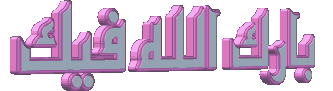 | |||||||||||||||||||||||||||||||||||||||||||||||||
 |  | |||||||||||||||||||||||||||||||||||||||||||||||||
| | المشاركة رقم: 3 | |||||||||||||||||||||||||||||||||||||||||
| كاتب الموضوع : الامير على احمد المنتدى : ملتقى برامج وملحقات الفوتوشوب | |||||||||||||||||||||||||||||||||||||||||
 |  | |||||||||||||||||||||||||||||||||||||||||
 |
| مواقع النشر (المفضلة) |
 |
| |
| الذين يشاهدون محتوى الموضوع الآن : 7 ( الأعضاء 0 والزوار 7) | |
|
|
| |
For best browsing ever, use Firefox.
Supported By: ISeveNiT Co.™ Company For Web Services
بدعم من شركة .:: اي سفن ::. لخدمات الويب المتكاملة
جميع الحقوق محفوظة © 2015 - 2018